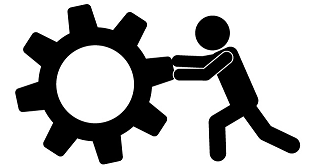
Windows 10 Pro で VirtualBox を使って Ubuntu 18.04 を運用しようとした場合。
このままの環境ではなんら問題なかったのですが、用あってDocker Desktop for Windows を使おうとしたら、Hyper-Vを有効にする必要がありました。
コントロールパネルー>「プログラム」ー>「プログラムと機能」ー>サイドメニュ「Windowsの機能の有効化または無効化」
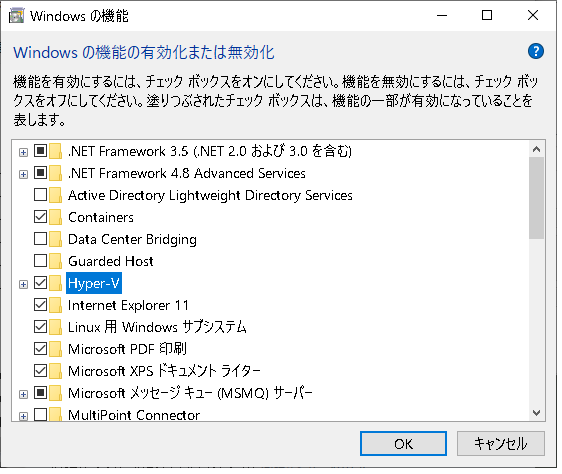
この時のVirtualBoxはVersion が5でしたが、このVersionでは32bit Linuxしか選択できません。
調べてみたらVirtualBoxはVersion 6 からHyper-V と共存できますよ….と。
そこで、Hyper-Vを有効化したうえでVirtualBox Version 6.1.12をインストールしたのですが….。
なるほど、64bit Linuxは選択できるようになりましたが、Ubuntuを新規に導入して、いざ起動すると以下のようなエラー発生。

この状態で、Hyper-Vを再度無効にして再起動しても、Hyper-Vは生きていました。
いろいろやってみましたが、wisteriaHillの環境では、どれもダメでしたね。
(PowerShell ー> systeminfo.exe で確認)
で、以下を実行することでVirtualBoxのセッションを開始できました。
PowerShell起動
管理者権限で再起動
Start-Process powershell.exe -Verb runas
以下を実行して無効化
bcdedit /set hypervisorlaunchtype off
Windowsを再起動
Hyper-Vはまだ有効なままのように見えますが….。
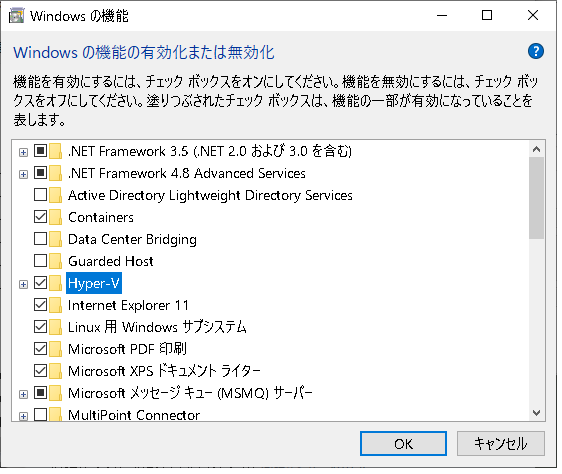
VirtualBoxを起動して
Windows + Virtualbox に Ubuntu 18.04 LTS をセットアップできました。
Hyper-Vを再度有効化
PowerShell起動
管理者権限で再起動
Start-Process powershell.exe -Verb runas
以下を実行して有効化
bcdedit /set hypervisorlaunchtype auto
Windowsを再起動
Hyper-Vは有効になって、Docker Desktop for Windows も使えるようになります。
以下のようなこともやってみましたがHyper-Vを無効化できず
コントロールパネルー>「プログラム」ー>「プログラムと機能」ー>サイドメニュ「Windowsの機能の有効化または無効化」
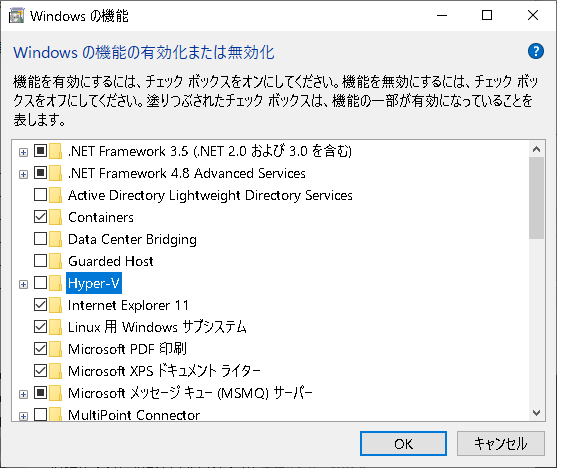
Windowsを再起動
PowerShell起動
管理者権限で再起動
Start-Process powershell.exe -Verb runas
Hyper-V無効化
Disable-WindowsOptionalFeature -Online -FeatureName Microsoft-Hyper-V-All
Windowsを再起動
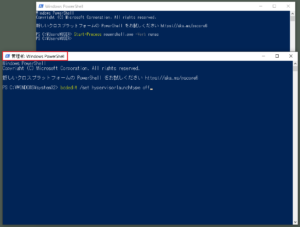
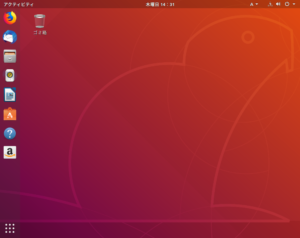
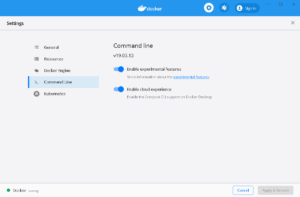
Leave a Reply